可以,您可以使用「螢幕使用時間」功能封鎖 iPhone 上的特定應用程式,如本文所述。設定應用程式限制後,當時間限制到達時,該應用程式將被封鎖。
或者,您可以設定密碼以防止孩子更改應用程式限制設定。按照提示前往「設定」,然後選擇「螢幕使用時間」,接著「使用螢幕使用時間密碼」來設定密碼。
如果您需要專注於工作或學習,或者想減少螢幕使用時間,亦或作為家長希望孩子避免接觸不適當的應用程式,您可能會考慮封鎖 iPhone 上的應用程式。
無論是想封鎖特定應用程式、限制下載應用程式,還是永久封鎖 iPhone 上的應用程式,本指南將教您如何使用內建功能如「螢幕使用時間」,以及第三方應用程式來達成目標。
您可能會因以下原因考慮封鎖 iPhone 上的應用程式:
無論原因是什麼,按照下列指南,您都可以輕鬆地永久或暫時封鎖 iPhone 上的應用程式。
iPhone 用戶每天平均花費數小時在裝置上,其中社群媒體常是導致成癮的主因。
人們可能會沉迷於許多社群媒體,而且這些網站非常容易讓人上癮。例如 Instagram、Snapchat 和 TikTok。為了緩解這個問題,您可以在 iOS 內建設定中啟用限制。
您可以使用「螢幕使用時間」功能設定時間限制或封鎖特定應用程式。在使用 iPhone「螢幕使用時間」封鎖應用程式之前,您需要設定螢幕時間密碼,請查看以下步驟:
步驟 1: 在主畫面開啟「設定」,選擇 螢幕使用時間。
步驟 2: 在「螢幕使用時間」頁面中,點擊 使用螢幕使用時間密碼。
步驟 3: 設定一組四位數密碼。
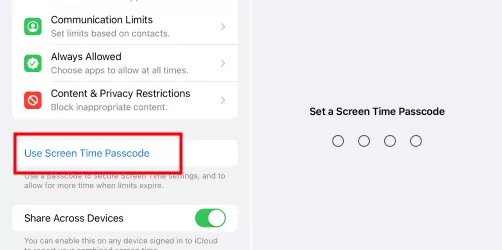
注意: 這只有在您第一次使用並設定 iPhone 的螢幕使用時間時才有效。如果您已為 iPhone 設定螢幕使用時間密碼,請不要擔心。只需前往下一個指南,進一步在 iPhone 中設定應用程式限制。
由於現代應用程式涵蓋工作、娛樂及其他用途,種類繁多,您可能會發現自己長期被 iPhone 綁住。iOS 用戶可以透過封鎖應用程式和通知來安排「停用時間」,以暫時中斷使用。停用時間會限制您的通話、訊息及應用程式使用,只允許指定的項目。若要設定停用時間並在特定時間範圍內封鎖 iPhone 上的應用程式,請按照以下步驟操作:
步驟 1: 開啟「設定」,點擊 「螢幕使用時間」。
步驟 2: 選擇 「停用時間」,並點擊 「排程」。
步驟 3: 輸入每日的開始與結束時間,或根據不同日期自訂時間。
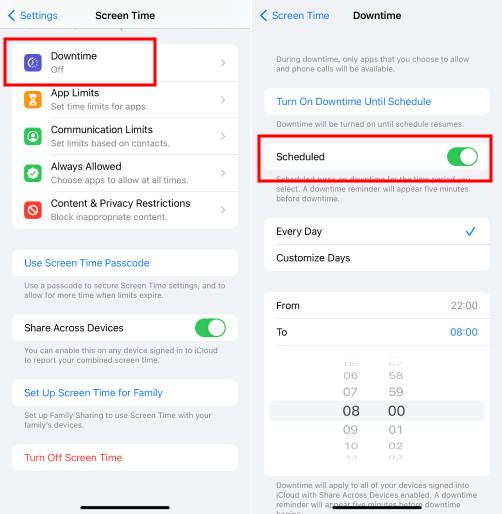
如果您想立即封鎖 iPhone 的應用程式,您只需點擊 「啟用停用時間至明天」,大部分的應用程式將會在 iPhone 上被封鎖。
啟用 iPhone 的「停用時間」後,只有允許清單中的應用程式和電話功能可用。在停用時間內,被封鎖的應用程式圖示會呈現灰色,且無法開啟。其外觀如以下截圖所示:
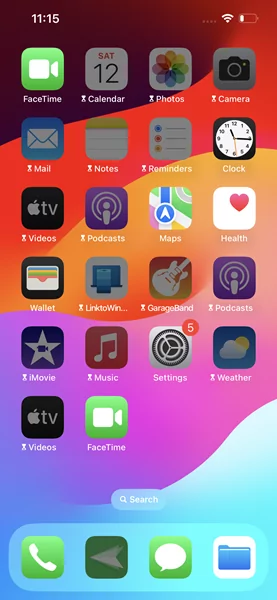
如果您嘗試啟動被封鎖的應用程式,螢幕上會顯示「時間限制」的提示。然而,如果您點擊「忽略限制」,並選擇「再用一分鐘」或「今天忽略限制」,您將能繞過停用時間的限制,繼續使用該應用程式。這也是 iPhone 停用時間功能的一個主要缺點。
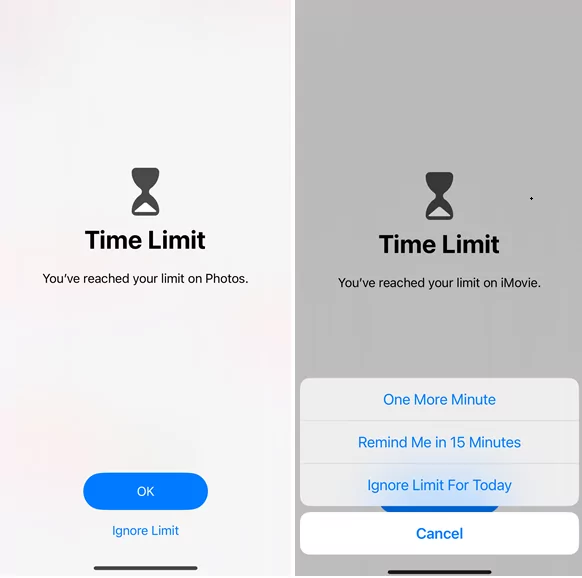
iPhone 用戶可以立即為應用程式類別設定時間限制,包括遊戲或社群媒體,以及為每個已安裝的應用程式設定限制。
如何通過「螢幕使用時間」中的「應用程式限制」封鎖 iPhone 上的應用程式:
步驟 1: 打開「設定」,前往 「螢幕使用時間」
。
步驟 2: 選擇 「應用程式限制」,然後點擊 「新增限制」。選擇一個或多個應用程式類別。
步驟 3: 若要為已安裝的應用程式設定限制,選擇類別名稱以查看該類別中的應用程式,然後選取您希望限制的應用程式。如果您選擇了兩個以上的類別或應用程式,您設定的時間限制將適用於所有這些應用程式。
步驟 4: 點擊 「下一步」,設定允許的時間量。限制時間至少需要設定為一分鐘。
步驟 5: 設定完成後,點擊 「新增」。
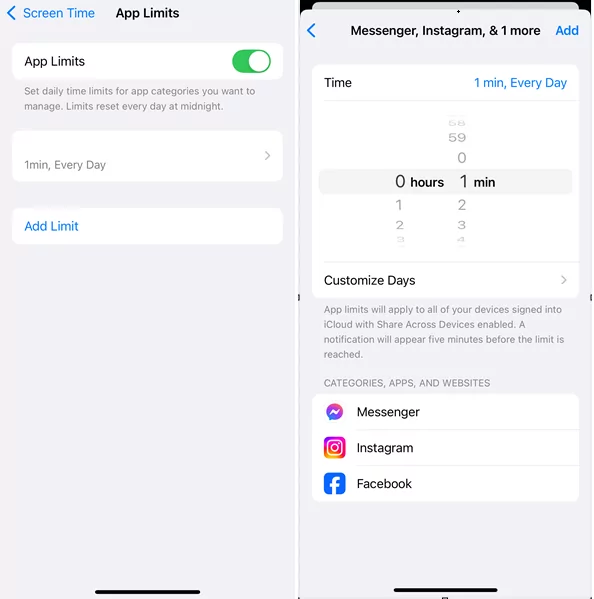
當您設定的時間限制用完時,應用程式會彈出提示。用戶必須輸入「螢幕使用時間」密碼才能繼續使用該應用程式。您也可以選擇增加時間,這需要輸入「螢幕使用時間」密碼。
您也可以使用「螢幕使用時間」中的「內容與隱私限制」來封鎖 iPhone 上 Apple 的預設應用程式:
步驟 1: 打開「設定」,選擇 「螢幕使用時間」。
步驟 2: 點擊 「內容與隱私限制」。
步驟 3: 打開 「內容與隱私限制」 的切換開關。
步驟 4: 點擊 「允許的應用程式與功能」。
步驟 5: 關閉您希望封鎖的應用程式(應用程式預設為啟用)。
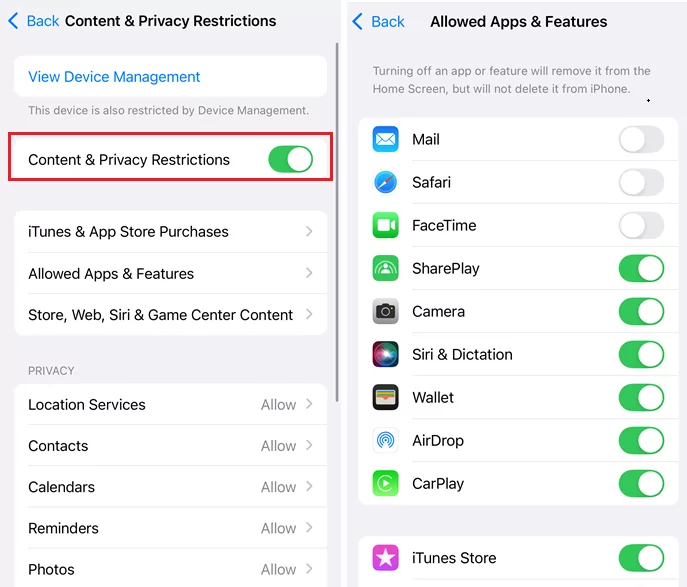
這樣,您可以封鎖 Apple 的預設應用程式,例如 Safari、FaceTime 和錢包,並將它們從主畫面移除。
您還可以點擊 「商店」、「網頁」、「Siri 與 Game Center 內容」 來配置允許的商店內容、網頁內容和 Game Center 內容。
如您所見,此列表中的所有應用程式都是 iOS 內建的應用程式或功能。第三方應用程式無法在列表中封鎖,這對於希望封鎖第三方應用程式的人來說是一個大問題。
此外,您可以從 App Store 的購買記錄中移除該應用程式,以確保其被永久封鎖。打開 App Store 應用程式,點擊您的頭像,然後選擇「已購項目」。找到您想要封鎖的應用程式,向左滑動並點擊「隱藏」。
使用「螢幕使用時間」,您也可以限制「iTunes 與 App Store 購買」部分的訪問權限,以封鎖在 iPhone 上下載應用程式。
如何封鎖在 iPhone 上下載應用程式,請按照以下步驟操作:
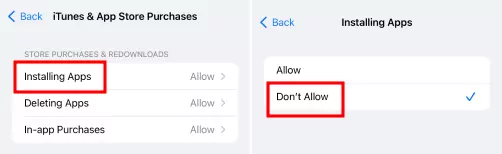
之後,這將封鎖在 iPhone 上安裝應用程式,您或您的孩子將無法安裝不需要的應用程式。
總的來說,這些 iPhone 內建的封鎖或限制功能很有幫助,但並非完美的解決方案。例如,您無法完全封鎖某些應用程式,並且存在繞過限制的方法。
但別擔心。如果您想永久封鎖 iPhone 上的應用程式,無論是 iOS 內建的應用程式還是從 App Store 下載的第三方應用程式,請嘗試下一種方法來徹底解決。
另一種有效封鎖 iPhone 上應用程式的方法是使用第三方工具,如 AirDroid Parental Control。雖然這是一款專為家長監控設計的應用程式,但它可以幫助封鎖 iPhone 和 Android 上的應用程式。
AirDroid Parent Control 可以通過以下功能幫助封鎖 iPhone 上的應用程式:
如何使用 AirDroid Parental Control 永久封鎖 iPhone 上的應用程式,包括內建應用程式和第三方應用程式:
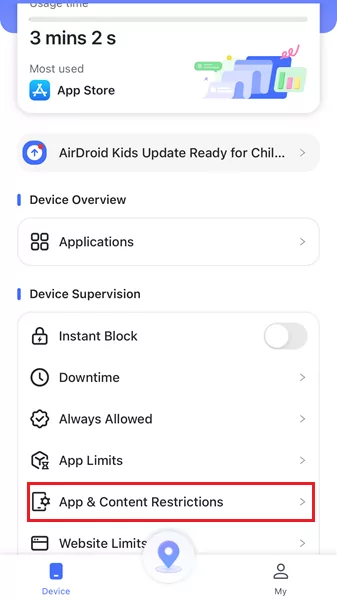
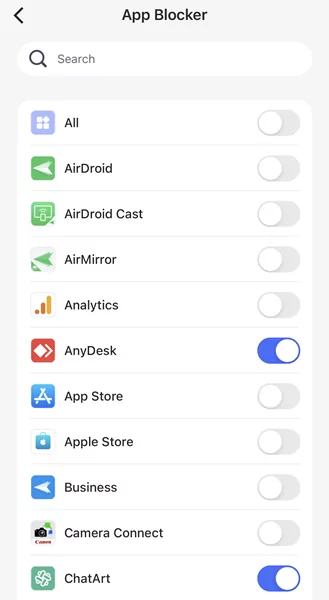
之後,被封鎖的應用程式將從 iPhone 的主畫面上消失,因此無法啟動該應用程式,甚至無法忽略應用程式限制(這在 Apple 內建的應用程式限制功能中會發生)。
使用 AirDroid Parental Control 封鎖 iPhone 上應用程式的最大優點之一是,它可以完全且永久地封鎖應用程式,並且在您再次允許之前無法繞過。
您也可以在 iPhone 中隱藏應用程式,並要求輸入密碼才能打開應用程式。儘管這是一種直接封鎖應用程式的方法,但如果人們不希望在特定時間使用某些應用程式,這也會有所幫助。
這是封鎖 iPhone 上應用程式的另一種方法,也是 iOS 18 中的新功能,因此您需要將 iPhone 升級到 iOS 18 或更高版本。
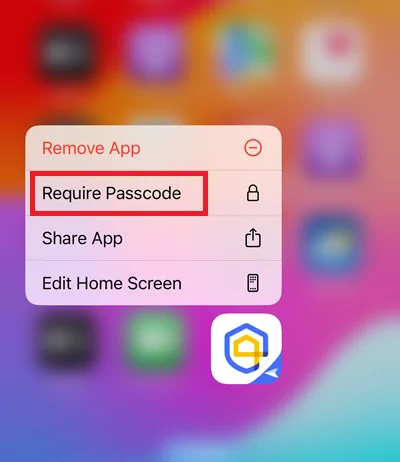
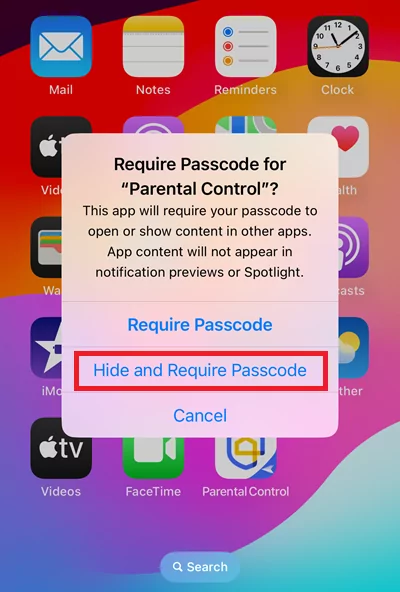
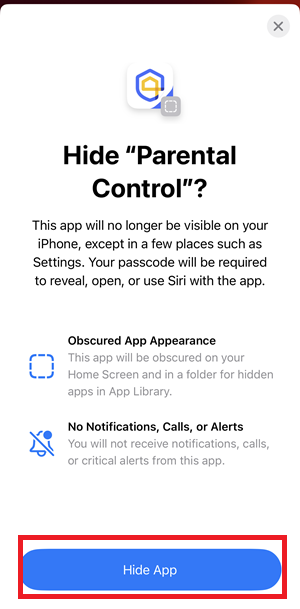
這樣,應用程式將從主畫面消失並移動到 App Library 底部的隱藏資料夾中。
同樣,這也是暫時「封鎖」 iPhone 上應用程式的快速方法。它會從主畫面消失,並且需要一些操作才能找到並使用該應用程式。
要取消隱藏應用程式,請前往主畫面,向左滑動至打開 App Library,點擊「隱藏資料夾」並輸入密碼。然後按住應用程式,選擇「不需要密碼」。
總結來說,我們討論了三種有效的方法來封鎖 iPhone 上的應用程式。封鎖應用程式是管理隱私、提升生產力或保護孩子的有效方式。我們希望這個指南對您有所幫助。如果您有任何進一步的問題,歡迎留言。
可以,您可以使用「螢幕使用時間」功能封鎖 iPhone 上的特定應用程式,如本文所述。設定應用程式限制後,當時間限制到達時,該應用程式將被封鎖。
或者,您可以設定密碼以防止孩子更改應用程式限制設定。按照提示前往「設定」,然後選擇「螢幕使用時間」,接著「使用螢幕使用時間密碼」來設定密碼。
如果您想在 iPhone Parental Control 中封鎖應用程式,請按照以下步驟操作:
Step 1: 從 iPhone 的應用程式選單中打開「設定」。
Step 2: 從下拉選單中選擇「螢幕使用時間」。
Step 3: 如果尚未設定,請按照提示設置「螢幕使用時間」。選擇「內容與隱私限制」。
Step 4: 打開「內容與隱私限制」的切換開關,並輸入您的密碼(如果沒有,請創建一個)。
Step 5: 選擇「允許的應用程式」。關閉您想要封鎖的任何應用程式的切換開關。
當您使用家長監控封鎖應用程式時,該應用程式將在您孩子的 iPhone 上被隱藏,他們將無法訪問該應用程式。當他們嘗試打開被封鎖的應用程式時,將會看到一則訊息,說明該應用程式不被允許。
您可以設定密碼以防止孩子更改家長監控設定。按照提示前往「設定」、「螢幕使用時間」,然後「使用螢幕使用時間密碼」來設定密碼。
發佈評論